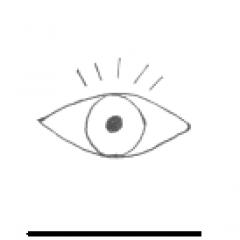Візуальні закладки Яндекс для Яндекс.Браузера, Google Chrome, Mozilla Firefox: як завантажити розширення та встановити, як експортувати з Яндекс.Браузера? Зникли закладки у Яндекс.Браузері: як відновити? Як встановити візуальні закладки Яндекс у M.
Користувачі щодня переглядають величезну кількість веб-сайтів. Для зручності відвідування улюблених ресурсів багато хто створює закладки. На жаль, у такому браузері, як Google Chromeє один істотний недолік. В інтернет-браузері не передбачено візуальних закладок.
При створенні нових вкладок замість закладок з'являються веб-сайти, які найчастіше відвідуються. Це не зовсім зручно, тому необхідно розібратися з тим, як встановити Візуальні закладкидля Google Chrome.
Додавання візуальних вкладок
Багато новачків не знають, але додати візуальні закладки в Google Хром нескладно. Закладки візуалізуються за допомогою встановлення розширень. На даний момент відомо кілька різних доповнень, які можуть бути встановлені в хром, а саме:
- Від Яндекса;
- Від ru;
- Speed Dial.
Кожне розширення є унікальним. Користувачеві потрібно самому визначитися з тим, який віртуальний модуль найкраще використовувати. Слід зазначити, що у кожному розширенні є можливість створення резервної копії налаштувань.
Закладки Яндекс
Більшість користувачів вважає за краще встановлювати візуальні закладки Яндекс для Google Chrome. Щоб додати плагін, слід у веб-навігаторі відкрити меню, а потім вибрати «Налаштування».

У сторінці необхідно вибрати розділ «Розширення», а потім перегорнувши в самий низ списку, вибрати «Ще розширення».

Коли відкриється магазин Google, у рядку для пошуку необхідно написати «Візуальні закладки». Після цього слід натиснути Enter, щоб розпочати пошук розширення.

Через 2 секунди, на екрані з'являться візуальні закладки, доступні для браузера хром. Першим за списком буде розширення від Яндекса. Щоб його встановити, достатньо натиснути «Встановити».

На встановлення закладок Яндекс піде кілька секунд. Після цього користувач, створивши нову вкладку, побачить панель закладок.
Налаштування панелі
Створивши нову вкладку, користувач побачить окрім графічних вкладок кілька кнопок:
- Закриті вкладки;
- Завантаження;
- Закладки;
- Історія;
- Додати закладки;
- Налаштування.
Щоб налаштувати панель під себе, необхідно натиснути кнопку «Налаштувати».

У формі, що відкрилася, користувач може змінити:
- Кількість вкладок (від 1 до 25);
- Вид закладок;
- фон, що знаходиться під вкладками;
- Додаткові параметри.

Завдяки гнучкому настроюванню, користувачі зможуть налаштувати візуальну панель так, щоб їм було зручніше використовувати її.
Закладки Mail.ru
Крім Яндекс панелі, користувачі можуть інтегрувати візуальні закладки в браузер від Mail.ru. Для цього рекомендується увійти в Google магазин, а потім у пошуковому рядку ввести «Пульт».

Після натискання Enter завантажаться результати пошукового запиту. Візуальні закладки від Mail.ru для Google Chrome будуть першими за списком. Необхідно натиснути на кнопку «Встановити», щоб скачати розширення.

При бажанні панель можна налаштувати на власний смак, додавши цікаве оформлення.
Створивши нову вкладку, користувачі побачать пошуковий рядок, а також усі додані раніше закладки. На робочій панелі вміщується лише 12 закладок, якщо їх більше створюється ще одна віртуальна панель. Щоб перейти до неї, достатньо навести курсор миші на край екрану.

У нижній частині екрану розташована панель з кількома кнопками:
Якщо натиснути кнопку «Параметри пульта» відкриється форма, в якій налаштовується стиль панелі, потрібно вибрати тему, що зацікавила.

За бажанням можна завантажити зображення або фотографію. Насправді нічого складного немає, з налаштуваннями впорається навіть новачок.
Плагін Speed Dial
Найкрасивішою панеллю візуальних вкладокдля chrome вважається доповнення Speed Dial. Це справжній шедевр, який створює 3D панель. Щоб почати завантажувати доповнення, необхідно відкрити магазин Google, а потім у пошуку ввести Speed Dial.

Розширення виявиться першим у пошуковій видачі. Для встановлення доповнення, як завжди, слід натиснути на кнопку «Встановити».

Установка займає близько 10 секунд, оскільки розмір розширення перевищує 2 Мб. Після інтеграції з браузером, можна розпочати налаштування доповнення.
Налаштування панелі
Створивши нову вкладку, користувач побачить нову навігаційну область, що складається з наступних блоків:
- Налаштування;
- Області вкладок;
- Області груп вкладок;
- Рядок для пошуку.

При натисканні на значок шестерні відкривається вікно налаштувань, в якому змінюється візуалізація вкладок.

До того ж можна помітити, що зверху є панель, де налаштовується:
- Група "Популярні";
- Група "Нещодавно закриті";
- Шрифт;
- Віджети.
Завдяки гнучкому настроюванню, панель налаштовується під кожну людину, залежно від її переваг.
Вимкнення доповнення
Багато користувачів знають, як встановити візуальні закладки для Google Chrome, але не знають, як вони відключаються або видаляються. Спочатку треба зайти до «розширення». Потім слід серед усіх встановлених доповнень знайти те, що потрібно вимкнути.
З правого боку розширення стоїть галочка у полі «Включено». Щоб вимкнути його, достатньо зняти галку. Якщо потрібно видалити доповнення, потрібно натиснути на значок кошика. Після цього розширення «Візуальні закладки» буде видалено.
Видалення розширень найчастіше необхідно, якщо браузер почав «пригальмовувати» і довго завантажувати веб-сайти. Іноді достатньо перевстановити розширення і проблема зникне.
Не відображаються візуальні вкладки
Іноді новачки стикаються із відсутністю скріншотів веб-сайтів у візуальних закладках від Яндекса. Найчастіше така проблема відбувається після оновлення розширення. Замість скріншотів, користувачі бачать лише логотипи та найменування інтернет-ресурсів.
Щоб виправити ситуацію, необхідно увійти до параметрів закладок, а потім у полі «Вигляд закладок» встановити «Скріншоти». До того ж, щоб надалі швидко налаштовувати розширення, необхідно робити резервне копіювання. Раніше збережений файл із налаштуваннями можна завантажити до браузера.
Висновок
На практиці видно, що встановити розширення із візуальними закладками зможе навіть новачок. Іноді буває складно вибрати доповнення. У цьому випадку рекомендується почергово встановлювати необхідні розширення.
Після встановлення необхідно «пограти» з налаштуваннями. Тільки таким чином можна налаштувати панель під себе. Якщо розширення працюватиме не коректно або просто не сподобається, його можна деінсталювати.
Слід зазначити, що крім перерахованих вище доповнень у магазині Google можна знайти ще близько десятка розширень, що дозволяють створити віртуальну панель. Не варто боятися експериментувати, оскільки доповнення можна відключити або видалити.
Як встановити візуальні закладки
Інструкція з відновлення візуальних закладок яндекса.
Візуальні закладки – це зручні іконки, які дають змогу швидко перейти на потрібний сайт. З появою сучасних браузерів функція візуальних закладок знайшла підтримку величезної кількості користувачів. Однак є проблема відновлення закладок в Яндексі. Впоратися з нею не важко, слід лише уважно вивчити послідовність дій.
Основна проблема, пов'язана із закладками, виникає через те, що максимальна кількістьзакладок у стандартному браузері не завжди достатня для нормальної роботи. На допомогу приходить сервіс "Яндекс-бар". Можливості цього розширення дозволяють збільшити кількість можливих закладок до 25. А цієї кількості цілком вистачає для будь-якого, навіть найдосвідченішого користувача. В Яндексі ви зможете вибрати спосіб відображення закладок та дизайн. Встановити "Яндекс бар" на свій браузер ви можете таким чином:
- Відкрийте сторінку bar.yandex.ru/google;
- Клікніть по кнопці "Завантажити програму" в Яндексі;
- Знайдіть збережений файл у папці завантажень;
- Клацнувши подвійним клацанням лівою кнопкою миші по ярлику, пройдіть нескладну установку. Уважно виконуйте інструкції, вказані під час встановлення;
- Відкрийте браузер та користуйтесь новими закладками від Яндекс бару.
Як повернути візуальні закладки?
Візуальні закладки є список інтернет-сторінок, який з'являється у стартовому вікні вашого браузера. Такий список може показувати як ваші улюблені сторінки, так і сайти, на які ви нещодавно заходили. Історія відвідувань зберігається у пам'яті вашого персонального комп'ютера. Ви можете налаштувати Яндекс закладки так, як вам зручно.
Іноді, при невдалому перезавантаженні комп'ютера, або при неякісному оновленні нової версіїбраузера, збережені візуальні Яндексзакладки пропадають. Це завдає проблеми користувачеві, оскільки зручні закладки повністю зникли з пам'яті комп'ютера. Відновити їх не важко. Важливо лише знати порядок дій.
- Відкрийте ваш браузер та знайдіть меню “Закладки”. Клацнувши по ньому, ви побачите кнопку "Відобразити всі закладки" - натисніть на неї лівою кнопкою миші. Перед вами з'явиться бібліотека, за допомогою якої можна керувати закладками в Яндекс;
- Знайдіть меню “Імпорт та резервування”. Клацніть лівою кнопкою миші по полю "Відновити". Виберіть те, як ви хочете відновити візуальні закладки: через архівну копію або прямого файлу в Яндексі;
- В Яндексі виберіть меню "Налаштування". Позначте опцію "Відображати візуальні закладки при відкритті нової вкладки або вікна". Потім перейдіть до розділу "Розширення" і ви побачите у списку "Яндекс бар". При відкритті Яндекс сторінки всі візуальні закладки відобразяться перед вами.
Такий спосіб відновити закладки дуже простий та зручний. Якщо раптом ваші візуальні закладки в Яндексі віддалилися, ви легко зможете їх відновити, не втративши жодного потрібного посилання.
Щоб відновити візуальні закладки, варто зрозуміти як їх встановити. Кожен користувач ПК вважає за краще користуватися різними браузерами. Це логічно, так як деякі цінують швидкість, інші дизайн, третя зручність. Сучасні браузерипоєднують у собі всі ці якості, але деякі виділяються за рахунок вищих показників того чи іншого параметра. Кожен з них має свої переваги та недоліки. Щоб відновити візуальні закладки в Яндексі, слід провести набір дій.
Як встановити візуальні закладки в Яндекс?
Для того, щоб встановити візуальні закладки в Яндексі, вам слід завантажити додаток "Яндекс бар". Після того, як ви встановите його на свій комп'ютер, в Яндекс на початковій сторінці з'явиться список закладок. Щоб додати нову закладку, необхідно клацнути лівою кнопкою миші по порожньому віконце. Зробивши це, з'явиться меню, куди ви можете додати сайт, який потрібний вам як закладка.
Скористайтеся наступним алгоритмом, щоб встановити Яндекс закладки:
Проста установка:
- В Яндексі перейдіть на сторінку Яндекс-бару;
- Встановіть програму на ваш комп'ютер;
- Перезавантажте браузер;
- Нові закладки з'являться автоматично на стартовій сторінці.
Складна установка:
Цей спосіб установки потрібний тим, у кого закладки не з'явилися автоматично. Якщо у вас вийшло саме так, потрібно вчинити так:
- У верхньому кутку стартової сторінкибраузера є вікно "Інструменти". Клацнувши по ньому, ви побачите перед собою наступну кнопку "Додатки". Виберіть її;
- Потім натисніть "Розширення". Перед вами відчиниться нове вікно. Вам слід дочекатися поновлення повного спискувсіх встановлених розширень. Дочекавшись цього моменту, знайдіть розширення "Яндекс бар". Праворуч від нього поставте галочку "Увімкнути" і перезавантажте браузер;
- Для того, щоб зробити Яндекс закладки під себе, вам слід зайти в налаштування браузера і встановити потрібні вам відповідності. Після встановлення всіх параметрів, не забудьте натиснути клавішу Ок, інакше нові опції не будуть застосовані.
А також, Яндекс допоможе вам налаштувати додаткові опції закладок, такі як:
- Основне тло. На вибір надано кілька десятків різних картинок, які можуть стати чудовим тлом для меню закладок. Різноманітність зображень дасть простір вашій фантазії;
- Розміщення візуальних закладок. Існують два способи розміщення закладок в Яндексі: вертикальний та горизонтальний. Питання смаку – оберіть той спосіб, який підійде саме вам;
- Кількість візуальних закладок у Яндексі. Максимальна кількість закладок – 25. Зовсім необов'язково скористатися всіма можливими. Виберіть число, яке буде достатнім для вас.
Таким чином, ваш браузер Яндекс дозволяє користуватися величезною кількістю візуальних закладок і допомагає проводити час за комп'ютером максимально комфортно та зручно.
Спосіб відновлення закладок на Яндексі
Сервіс "Яндекс закладки" знайомий будь-кому, хто користується браузером Яндекс. Такі візуальні закладки допомагають швидко та просто перейти на потрібний сайт. За допомогою цієї опції ви легко можете створити цілий каталог закладок. А доступ до каталогу ви зможете отримати будь-коли, користуючись будь-яким комп'ютером. Всі закладки можуть зберігатися як у пам'яті комп'ютера, так і в Інтернеті. Але існує одна незручність: видаливши візуальну закладку з каталогу, відновити її можна буде лише одним способом. Нижче наведено докладна інструкціявідновлення:
- Зареєструйтесь на офіційному сайті yandex.ru та зайдіть на сторінку zakladki.yandex.ru;
- Натисніть кнопку “Експорт”, потім у новому вікні “Зберегти файл” та “Ok”;
- Після попередньої діїрозпочнеться процес завантаження візуальних закладок. Як тільки завантаження файлу закінчиться, зайдіть у папку завантажень, і ви побачите новий файл під назвою "Bookmarks.html". Якщо ви не знаєте, де знаходиться папка завантажень, то подивіться адресу цієї папки в меню вашого браузера, або клацніть на файл і виберіть "Показати файл у папці";
- Відкрийте папку “Мої документи” та перемістіть туди завантажений файл візуальних закладок Яндекс “Bookmarks.html”. Для кращої впорядкованості, створіть папку "Мої закладки" та помістіть новий файл саме туди;
- Дайте нове ім'я файлу (наприклад, Закладка1), але не видаляйте базове розширення Html;
- Якнайчастіше експортуйте нові закладки Яндекс;
- Для того, щоб відновити візуальні закладки, увійдіть в Яндекс і пройдіть авторизацію. Клацніть лівою кнопкою миші по іконці Імпорт, потім перед вами з'явиться вікно Звідки. У це вікно потрібно вписати "З файлу", а потім вибрати опцію "Огляд";
- У списку знайдіть потрібний файл. У позиції "В існуючу папку" виберіть кореневу. Це дозволить уникнути повторення закладок. Нарешті, натисніть клавішу імпортування.
Отже, пройшовши простий алгоритм дій ви зможете відновити візуальні закладки. Вам знадобився лише інтернет та базовий сайт Яндекс.
Користуйтеся візуальними закладками Яндекс та робіть процес роботи в інтернеті максимально швидким, простим та зручним. Зіткнувшись із проблемами, тепер ви точно знатимете, як відновити свої важливі закладки.
Закладки – звичний інструмент для кожного браузера, що дозволить отримати швидкий доступ до сайту. Своєю чергою, візуальні закладки – це ефективний інструмент змінити порожню сторінку Google Chrome, а також зручно організувати найбільш відвідувані сторінки. Сьогодні ми докладніше зупинимося на візуальних закладках компанії Яндекс.
Яндекс закладки для Google Chrome – це одні з найкращих візуальних закладок, які коли-небудь були реалізовані для браузерів. Вони дозволяють не тільки миттєво відкривати збережені веб-сторінки, а й значно змінити інтерфейс браузера.
Візуальні закладки є браузерним розширенням, тому завантажувати ми будемо їх з магазину додатків Google Chrome.
Щоб встановити візуальні закладки від Яндекс, ви можете як одразу перейти у своєму браузері за посиланням наприкінці статті на сторінку завантаження, так і знайти їх самостійно. Для цього клацніть у верхньому правому кутку по кнопці меню браузера і в списку перейдіть до пункту « Додаткові інструменти» – «Розширення» .

Спустіться в кінець списку і клацніть на посилання «Ще розширення» .

У лівій області вікна введіть у пошуковий рядок "Візуальні закладки" та натисніть клавішу Enter.

У блоці «Розширення» першими за списком з'являться візуальні закладки від Яндекс. Відкрийте їх.

Клацніть у верхньому правому кутку за кнопкою «Встановити» і дочекайтеся завершення встановлення доповнення.

Як користуватися візуальними закладками?
Щоб побачити візуальні закладки, вам необхідно відкрити порожню вкладку в Google Chrome. Зробити це можна натиснувши за спеціальною кнопкою у верхній області браузера, так і за допомогою спеціального поєднання клавіш Ctrl+T .

У новій вкладці на екрані розгорнуться візуальні закладки від Яндекс. За замовчуванням в них будуть відображатися не закладки, збережені в браузері, а сторінки, що часто відвідуваються.

Тепер кілька слів про те, як керувати закладками. Щоб додати нову візуальну закладку, клацніть в нижньому правому куті по кнопці "Додати закладку" .

На екрані з'явиться невелике вікно, в якому потрібно буде вказати адресу сторінки, яка буде додана в закладку, або вибрати одну із запропонованих. Після введення адреси сторінки вам залишається лише натиснути клавішу Enter, у результаті закладка з'явиться на екрані.

Щоб видалити зайву закладку, наведіть курсор миші. Через одну секунду у верхньому правому куті закладки з'явиться невелике меню, в якому потрібно натиснути хрестичок, а потім підтвердити видалення закладки.

Іноді закладки видаляти зовсім не обов'язково, а лише їх перепризначити. Для цього наведіть курсор миші на закладку, щоб відобразити додаткове меню, а потім натисніть на іконку з шестернею.

На екрані відобразиться вже знайоме вікно додавання закладки, в якому вам залишається задати нову адресу для закладки і зберегти його натисканням клавіші Enter.

Візуальні закладки можна легко сортувати. Для цього достатньо затиснути лівою кнопкою миші закладку і перенести її в потрібну область екрана. Інші закладки будуть автоматично розсуватися, звільняючи місце для закладки, що переноситься. Коли ви відпустите курсор миші, вона закріпиться на новому місці.

Якщо ви не хочете, щоб деякі закладки залишали своє положення, їх можна закріпити у встановленій вами області. Для цього наведіть курсор миші на закладку, щоб відобразити додаткове меню, а потім клацніть по іконці із замочком, перевівши його в закрите положення.

Зверніть увагу на тло візуальних закладок. Якщо встановлений сервісом фон вас не влаштовує, його можна змінити. Для цього клацніть у нижньому правому кутку по іконці «Налаштування» , а потім виберіть один із запропонованих Яндексом картинок.
Також, за потреби, можна встановлювати і власні фонові зображення. Для цього вам потрібно клацнути по кнопці «Завантажити» , після чого потрібно вибрати зображення, яке зберігається на комп'ютері.

Візуальні закладки – це простий, зручний та естетичний спосіб розмістити всі важливі закладки під рукою. Витративши не більше 15 хвилин на налаштування, ви відчуєте величезну різницю в порівнянні зі звичайними закладками.
Перш, ніж приступати до самої суті статті, спочатку давайте спробуємо вивчити, що таке візуальні закладки для Firefox? Це те, що ви бачите на стартовій сторінці браузера. Це свого роду навігаційне меню за вашими найчастіше відвідуваними сайтами.
Завдяки візуальним закладкам можна отримати доступ до всіх потрібних сторінок в один клік, причому в прямому значенні цього слова. Не потрібно вводити адресу сайту в адресний рядок або шукати його через пошукові системи, типу Гугл та Яндекс. Досить натиснути на спеціальну закладку на головній сторінці браузера, і ви негайно переміститеся на ту сторінку, яку запросили.
Навіщо потрібні візуальні закладки Яндекса?
Це цілком логічне питання, оскільки у браузері Mozilla Firefoxспочатку вже є свої стікові візуальні закладки. Але насправді вони такими не є. Справді, на домашній сторінці Фаєрфокс відображаються сторінки, які ви відвідуєте найчастіше. Такі закладки незручні тим, що, наприклад, ви кілька разів відвідаєте якийсь сайт, а він буде занесено на головну сторінку, примусово. Простіше кажучи, в них немає достатньої кількості функцій та налаштувань, які потрібно просунутому користувачеві, щоб реалізувати максимальну зручність та комфорт при роботі з браузером сайтів.
Саме тому варто звернути увагу на таке доповнення, як візуальні закладки Яндекс для Mozilla Firefox. Вони дозволяють встановлювати статичні вкладки сайтів, назвемо їх так і налаштувати їх так, як вам хочеться. Плюс доповнення постійно оновлюється, що приносить нові можливості з кожною наступною версією.
Тепер, коли ви вже знаєте призначення даного розширення, можемо почати опис його скачування та установки. Про це йдеться якраз нижче.
Завантаження та встановлення візуальних закладок від Яндекс
Завантаження та встановлення розширення здійснюється через магазин аддонів Mozilla. Тому одразу треба запустити браузер Firefox. Потім відкрити меню(значок знаходиться у верхньому правому куті панелі браузера). У меню виберіть пункт «Доповнення». Або просто натисніть Ctrl+Shift+A, щоб відкрити потрібну сторінку.
Чудово. Ви після цих дій буде відкрити спеціальну сторінку, де зібрані ваші доповнення, встановлені в браузері. Нам треба зайти в магазин, тож, перебуваючи на сторінці « Отримати Додатки»перейдіть вниз. І коли побачите кнопку « Переглянути більше доповнень!», робіть по ній клік.

Клік по цій синій кнопці відкриє потрібний нам маркет додаткових програм для Mozilla. У формі пошуку пропишіть: « Візуальні закладки від Яндекс». І серед результатів у самому верху натисніть на відповідне посилання, щоб відкрити сторінку з доповненням.

Чудово! Натисніть синю кнопку « Додати до Firefox»і дочекайтеся закінчення скачування.

Коли воно закінчиться, з'явиться вікно, що спливає, де треба натиснути на кнопку « Додати».

Ось ми й установили візуальні закладки від Яндекс. На панелі Mozilla з'явився значок.

Тепер можна приступати до їх використання та налаштування. Про те, як користуватись ними, написано нижче.
Як користуватися та налаштувати
І так, після встановлення замість стандартної стартової сторінки буде відкриватися нова, із закладками від Yandex. Спочатку на ній буде встановлено якісь закладки. Якщо вони вам не потрібні, і ви не хочете, щоб вони займали зайве місце на екрані монітора, то не проблема, чи можна їх видалити. Для цього просто наведіть на потрібну вкладку курсором миші та зачекайте, поки з'являться значки налаштувань та видалення. Після чого натисніть хрестик, щоб видалити вкладку, і підтвердіть свою дію натисканням на кнопку «Так». Якщо потрібно змінити назву, або адресу сайту, натисніть на значок шестерні.

Як додати вкладку на панель

Налаштування візуальних закладок Яндекса
Ви можете налаштувати зовнішній виглядвкладок та сторінки, на якій вони перебувають. Змінити фон, вказати кількість вкладок на екрані (максимум 25) та додати багато інших налаштувань. Щоб це зробити, треба спочатку відкрити спеціальне меню. Воно запускається натисканням мишкою за посиланням « Налаштування»на стартовій сторінці.

Там знаходяться всі необхідні налаштування. Думаю тут описувати нічого не потрібно, бо там і так усе зрозуміло. Експериментуйте, щоб досягти максимальної зручності та комфорту при використанні.
Що таке візуальні закладки від Яндекса? Це доповнення, яке доступне не тільки в Яндекс Браузері, але і в таких браузерах, як Google Chrome, Mozilla Firefox, Opera і навіть Internet Explorer. Подібні розширення дозволяють спростити роботуз сайтами, оскільки найважливіші можна додавати до табло на головному вікні програми.
Якщо ви встановите плагін від Яндекса, вам буде доступний адресний рядок, де можна вводити і адреси ресурсів, і пошукові запити, також відкриється швидкий доступ до елементів та соціальних мереж.
У Yandex Browser елементи налаштовуються таким чином:
Нагорі бачимо пошуковий рядок Yandex, за бажанням можна змінити пошукову систему в налаштуваннях.
Щоб видалити сайт, тиснемо на неї правою кнопочкою мишки і клацаємо по пункту « видалити». 
Функції доповнення візуальних закладок Yandex відрізняються залежно від браузера.
Як налаштувати візуальні закладки в Google Chrome
Chrome є дуже популярним та використовуваним інструментом. У ньому є багато плагінів збільшення функціональних можливостей. Зайдіть в налаштування та перейдіть до розділу « Додаткові інструменти». Там знаходимо пункт « Розширення». 
У віконці, що відкрилося, опускаємося вниз і тиснемо за посиланням « Ще розширення».
Нас перекидає на сторінку із доповненнями для оглядача. У рядку пошуку зліва прописуємо фразу « візуальні закладки Яндексі вибираємо потрібний результат. 
Натискаємо встановити розширення.
Тепер відкрийте нову вкладку та переконайтеся, що додаток встановився коректно. Вам доступні панелі з елементами, куди можна додавати будь-які сайти, рядок пошуку від Yandex.ru та необхідні налаштування.
Натисніть на кнопку « Налаштування». Праворуч відкриється панель, де ми можемо:

Є ще додаткові параметри, де можна увімкнути чи вимкнути адресний рядок, інформаційну панель, дзен (новини) та контекстні пропозиції.
На головному вікні можна перейти в історію, переглядати курс долара та погоду, а нижче відображаються блоки з новинами, які за бажання можна вимкнути.
Закладки для Mozilla Firefox
Мозілла також є популярним браузером у користувачів. Особливо він має багато різних плагінів, яких немає в інших оглядачів.

На порожній вкладці буде безліч блоків із ресурсами, їх ви можете видалити та поставити свої. Налаштування цього доповнення такі самі, як у Chrome.
Щоб видалити сайт з головної панелі, направте курсор миші на її правий верхній кут, через пару секунд з'явиться кілька ярликів: закріпити, налаштувати та видалити. 
Як встановити візуальні закладки для будь-якого браузера
Щоб не шукати кожного разу у розширеннях для кожного браузера потрібне доповнення, можна йти простим шляхом. На прикладі Google Chrome робимо таку операцію: